Odeslání souboru
Soubory uložené ve schránkách můžete odesílat.
|
DŮLEŽITÉ
|
|
Tento režim lze použít pouze pro tisk souboru uloženého ve schránce.
|
1.
Stiskněte  → [Přístup k ulož. souborům] → [Schránka].
→ [Přístup k ulož. souborům] → [Schránka].
 → [Přístup k ulož. souborům] → [Schránka].
→ [Přístup k ulož. souborům] → [Schránka]. 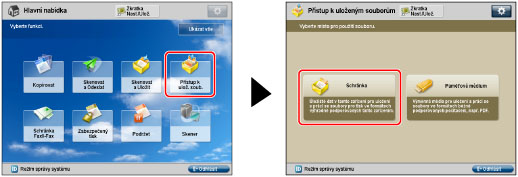
2.
Vyberte požadovanou schránku → vyberte požadovaný soubor → stiskněte [Odeslat].
/b_udoc_041_03_b_C.jpg)
|
POZNÁMKA
|
|
Najednou lze vybrat a odeslat nejvýše 32 souborů uložených ve stejné schránce.
Najednou lze odeslat nejvýše 999 stran.
|
3.
Zadejte místo určení.
/b_udoc_041_03_c_C.jpg)
|
Je-li místo určení uložené v adresáři:
|
Viz následující části podle typu adresáře.
Skenovat a Odeslat:
Fax:
|
|
Je-li místo určení uložené pod tlačítko volby na jeden dotek:
|
E-mail, I-Fax, Souborový server:
|
|
Není-li místo určení uložené v adresáři:
|
Viz podrobné postupy v níže uvedených částech podle adresy a serveru, které chcete zadat.
|
|
Je-li místo určení uloženo v oblíbených nastaveních:
|
|
|
Chcete-li jako místo určení zadat svou osobní složku:
|
|
|
Chcete-li jako místo určení zadat svou vlastní e-mailovou adresu:
|
|
|
Chcete-li zadat adresy do pole Cc a/nebo Bcc:
|
|
DŮLEŽITÉ
|
|
Nastavíte-li typ adresy na Zap v [Omezit Nové místo určení], nemůžete pro tento typ zadat nová místa určení. Vyberte uložené místo určení s pomocí místního adresáře, vzdáleného adresáře, serveru LDAP v [Adresář] nebo stisknutím tlačítka volby na jeden dotek v [Rychlá volba]. (Viz část "Omezení funkce odesílání.")
|
|
POZNÁMKA
|
|
Lze zadat a odeslat až na 256 míst určení najednou. Zadáte-li však jako místo určení skupinovou adresu, každá adresa uložená do této skupiny se počítá jako jedno místo určení.
Pokusíte-li se odesílat na souborový server, pro který je volba [Potvrdit před odesláním] nastavena na Zap, zobrazí se obrazovka požadující zadání hesla souborového serveru. V takovém případě zadejte heslo souborového serveru. Chcete-li uložit souborový server do skupinové adresy, nastavte volbu [Potvrdit před odesláním] na Vyp. Na skupinovou adresu obsahující souborový server, kde je položka [Potvrdit před odesláním] nastavena na Zap, nelze odesílat. (Viz část "Uložení adresy souborového serveru.")
Chcete-li, aby se vybraný dokument po odeslání automaticky smazal, stiskněte [Po odeslání smazat soub.].
Během odesílání nemůžete dokument vytisknout nebo uložit do jiné schránky.
Je-li vybrané místo určení skupinová adresa, která zahrnuje schránku, odesílaný soubor nebude do dané schránky odeslán (a uložen).
Místa určení uložená v tlačítkách volby na jeden dotek na obrazovce Rychlá nabídka klientského stroje se neaktualizují, aniž když se aktualizují tlačítka uložená v tlačítkách volby na jeden dotek serverového stroje. Pokud se vám nedaří na místo určení odesílat, zkontrolujte, zda není staré.
|
4.
Stiskněte tlačítko typu souboru → vyberte typ souboru → stiskněte [OK].
/b_udoc_041_03_d_C.jpg)
Tento krok není nutný, pokud jste vybrali I-faxová místa určení.
|
DŮLEŽITÉ
|
|
Některé typy souborů vyžadují použití volitelných produktů. Informace o volitelných produktech nezbytných pro použití této funkce viz v části "Volitelné produkty vyžadované pro jednotlivé funkce."
|
|
POZNÁMKA
|
|
Další informace o typech souborů viz v části "Nastavení typu souboru."
|
5.
Stiskněte [Volby] → vyberte požadovanou volbu → stiskněte [Zavřít].

|
POZNÁMKA
|
|
Další informace o režimech kategorie Volby viz "Skenovat a Odeslat" nebo "Odesílání faxu."
|
6.
Stiskněte [Spustit odesílání].
|
POZNÁMKA
|
|
Soubory s rozlišením 1200 x 1200 dpi nelze odeslat, a to bez ohledu na jejich místo určení.
|